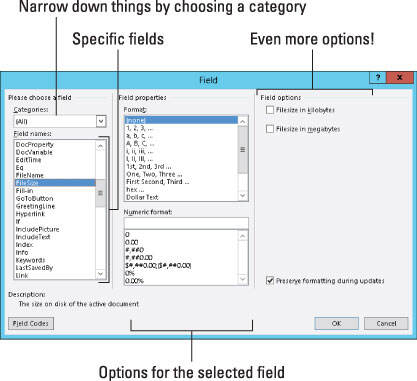如何在Word 2013中使用字段?
办公教程导读
收集整理了【如何在Word 2013中使用字段?】办公软件教程,小编现在分享给大家,供广大互联网技能从业者学习和参考。文章包含1889字,纯文字阅读大概需要3分钟。
办公教程内容图文
“字段”对话框的左侧包含“字段名称”列表中类别的滚动列表。这些类别代表您可以插入文档中的各种动态文本片段。选择类别时,对话框的右侧将更改以显示更多详细选项。单击确定按钮后,该字段将插入到您的文档中。它看起来像常规文本,但不是:字段反映了文档中某些变化的方面或其他条件,例如日期和时间。
Word中的许多其他命令将字段插入到文档中,例如“页码”命令。但是,“字段”对话框将列出所有这些对话框。
当您尝试删除一个字段时,最好的提示是您有一个字段而不是文本。
如何更新栏位
仅仅因为一个字段包含动态文本并不意味着该字段总是准确的。有时,字段需要更新。它以两种方式发生:首先,您可以通过关闭文档然后再次打开来更新字段。其次,您可以手动更新字段。要确保字段显示最新信息,请右键单击它,然后选择“更新字段”命令。该字段的文本将刷新。如果不确定文档中的哪个文本是字段,请在该文本上单击鼠标。字段在Word中以深灰色背景突出显示。如何更改字段您无法编辑字段中的文本,这会破坏字段的重点。相反,您可以调整字段的内容:右键单击该字段,然后从弹出菜单中选择“编辑字段”。
重新显示“字段”对话框,使您可以进行所需的任何修改。就像在《猿人星球》下的那些突变体删除了人类的面具一样,您可以通过右键单击并选择“切换字段代码”命令来删除字段的面具。例如,FileSize字段所示: {档案大小*合并格式} 要将字段恢复为可读格式,请再次右键单击它,然后选择“切换字段代码”命令。
如何删除栏位
删除字段几乎就像删除文本一样。主要区别在于您必须按两次Delete或Backspace键。例如,当您按Backspace键删除一个字段时,整个字段将突出显示。您将要删除一个字段而不是常规文本是您的线索。再次按Backspace键以删除该字段(及其文本)。
字段内容控件
Word的字段并不是您可以粘贴到包含动态文本的文档中的唯一控件。另一个控件是内容控件。它实际上不是字段,但是可以像插入字段一样将其插入,然后进行更新。主要区别在于内容控件的外观,所示:内容控件通常由Word命令插入,例如自动创建页眉或页脚或插入页码的命令。您也可以选择“快速零件”→“文档属性”命令来插入属性控件。
在“插入”选项卡的“符号”组中找到的“方程式”菜单也插入了内容控件。您可以根据需要编辑内容控件的内容,并且某些控件是以这种方式设计的。但是在其他控件中编辑文本会将内容更改为纯文本,因此请当心。时间敏感的内容控件可以通过按F9键进行更新。某些“日期”内容控件具有“选择日期”按钮,显示一个小的日历,您可以从中设置属性的日期。
如何在文档中放置各个字段 在Word中可以插入和使用的所有无数字段中,您可能只使用了一个散点图。假定在您开始执行步骤时,“字段”对话框已打开并准备就绪。 页码 我最喜欢的字段是页码字段。为确保文档准确反映当前页码,请插入当前页码字段:
在“字段”对话框中,从“类别”下拉列表中选择“编号”。
从“字段名称”列表中选择“页面”。
在“字段”对话框的“字段属性”部分中,选择页码的格式。
单击确定。
当前页码动态显示在您的文档中。当然,页码也可以放在页眉或页脚或其他任何地方。 总页数 要在文档中插入总页数,请遵循以下指示:
从类别下拉列表中选择文档信息。
从“字段名称”列表中选择NumPages。
选择一种格式。
单击确定。
字数 通过单词得到报酬?在文档末尾添加自动字数统计:
从类别列表中,选择文档信息。
从“字段名称”列表中选择NumWords。
单击确定。
文件名称 许多组织将文档的文件名放在文档的页眉或页脚中。不用猜测,为什么不使用包含文档确切名称的字段呢?做这个:
从类别列表中,选择文档信息。
从“字段名称”列表中选择“文件名”。
在字段属性中,选择格式(文本大小写)。
(可选)在选项“将路径添加到文件名”中打勾。
单击确定。
即使更改文件名,“文件名”字段也会更新;该字段始终反映文件的名称。与输入静态文本相比,使用字段的优势。
办公教程总结
以上是为您收集整理的【如何在Word 2013中使用字段?】办公软件教程的全部内容,希望文章能够帮你了解办公软件教程如何在Word 2013中使用字段?。
如果觉得办公软件教程内容还不错,欢迎将网站推荐给好友。